새로운 안드로이드 폰으로 문자 메시지를 전송하는 방법
"새 휴대전화를 구매했는데, 기존 스마트폰에 중요한 메시지가 많이 있어서 어떻게 해야 하나요? Android에서 Android로 문자 메시지 전송".
멀티미디어 파일과 달리, 텍스트 메시지를 컴퓨터로 옮긴 다음 다른 Android 기기로 마이그레이션할 수는 없습니다. 그러나 여전히 메시지 기록을 한 Android 휴대전화에서 다른 Android 휴대전화로 옮기는 여러 가지 방법이 있습니다. 이 가이드에서는 이러한 방법을 자세히 보여드리겠습니다.
페이지 내용:
1부: Google에서 새 휴대전화로 텍스트를 전송하는 방법
Google One 백업을 통해 새 휴대전화로 텍스트를 전송하는 방법
백업을 사용하면 Google 계정을 통해 새 휴대전화로 메시지를 전송할 수 있습니다. 현재 대부분의 Android 기기는 아래의 적절한 설정에 따라 SMS를 Google One에 백업할 수 있습니다.
1 단계 실행 설정 오래된 안드로이드 폰의 앱.
2 단계 왼쪽 메뉴에서 구글을 탭하고 백업 옵션. Google 계정에 로그인하지 않은 경우 탭하세요. Google 계정 관리, 지시에 따라 계정을 추가하세요.
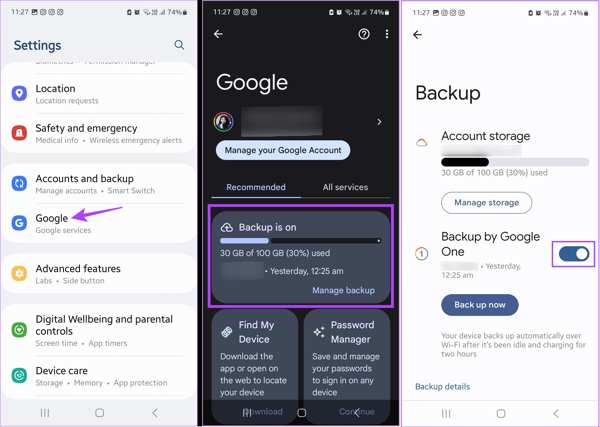
3 단계 토글 Google One으로 백업 옵션을 클릭하고 백업 지금 Google 계정으로 메시지를 동기화하려면 버튼을 클릭하세요.
4 단계 새 휴대전화를 켜고 설정하고 동일한 Google 계정으로 활성화하세요. Wi-Fi 네트워크에 연결하세요. 앱 및 데이터 복사 화면, 탭 다음 보기선택한다. 기존 기기를 사용하세요, 탭 다음 보기, 백업을 선택하고 선택하세요 메시지 및 기타 데이터 유형을 탭합니다. 복원 버튼을 클릭합니다.
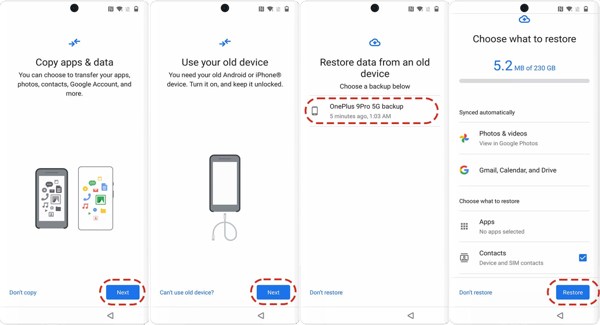
Android에서 Android로 메시지를 가져오는 방법
Google 계정을 사용하여 Android에서 Android로 문자 메시지를 가져오는 또 다른 방법이 있습니다. 기본 제공 메시지 앱을 사용하면 계정에 로그인할 수 있습니다. 그러면 백업 메시지가 가져옵니다.
1 단계 열기 메시지 앱에서 프로필을 탭하고 화살 버튼을 클릭하고 다른 계정 추가 대상 전화에서.
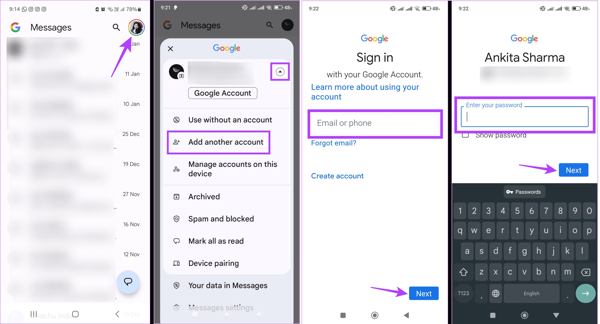
2 단계 소스 폰에서 메시지를 백업하는 데 사용한 Google 계정을 입력하세요. 그런 다음 비밀번호를 입력하고 탭하세요. 다음 보기.
3 단계 계정 로그인이 완료되면 프로필을 탭하고 화살 버튼을 클릭합니다. 새 계정을 선택하고 메시지 동기화가 완료될 때까지 기다리세요.
2부: Quick Share를 통해 Android로 텍스트를 전송하는 방법
내장된 Quick Share 기능은 Android에서 Android로 SMS를 빠르게 전송하는 간단한 방법입니다. 이 방법은 한 메시지나 몇 개의 메시지를 전송하는 데 적합합니다. 모든 메시지를 이동하려면 다른 방법을 찾으세요. 또한 전송할 수 있습니다. 안드로이드에서 안드로이드로 음악 그것에.
1 단계 두 Android 기기에서 Bluetooth를 활성화합니다. 소스 전화의 화면 상단에서 아래로 당겨서 탭합니다. 빠른 공유, 선택 연락처 만 or 누구나. 누르기 선택한다 이동합니다.
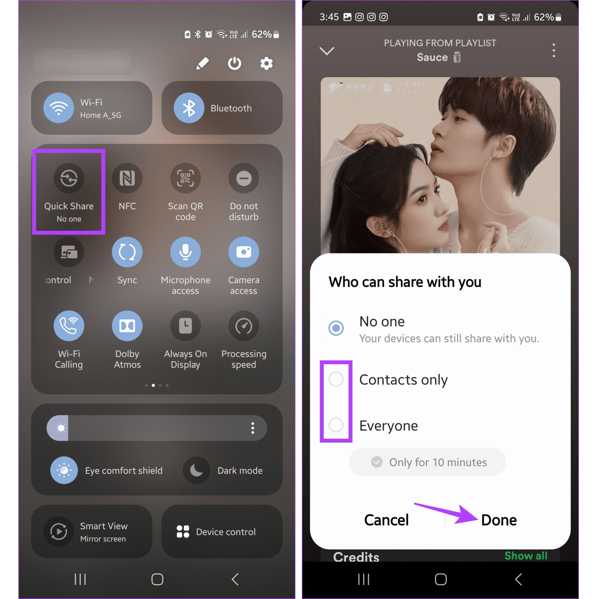
2 단계 메시지 앱에서 원하는 메시지를 찾아 길게 눌러 전체 메시지를 선택하세요.
3 단계 를 누르십시오 메뉴 3개 점 아이콘이 있는 버튼을 선택하세요 공유, 탭 빠른 공유. 그런 다음 대상 전화의 연락처를 선택하세요.
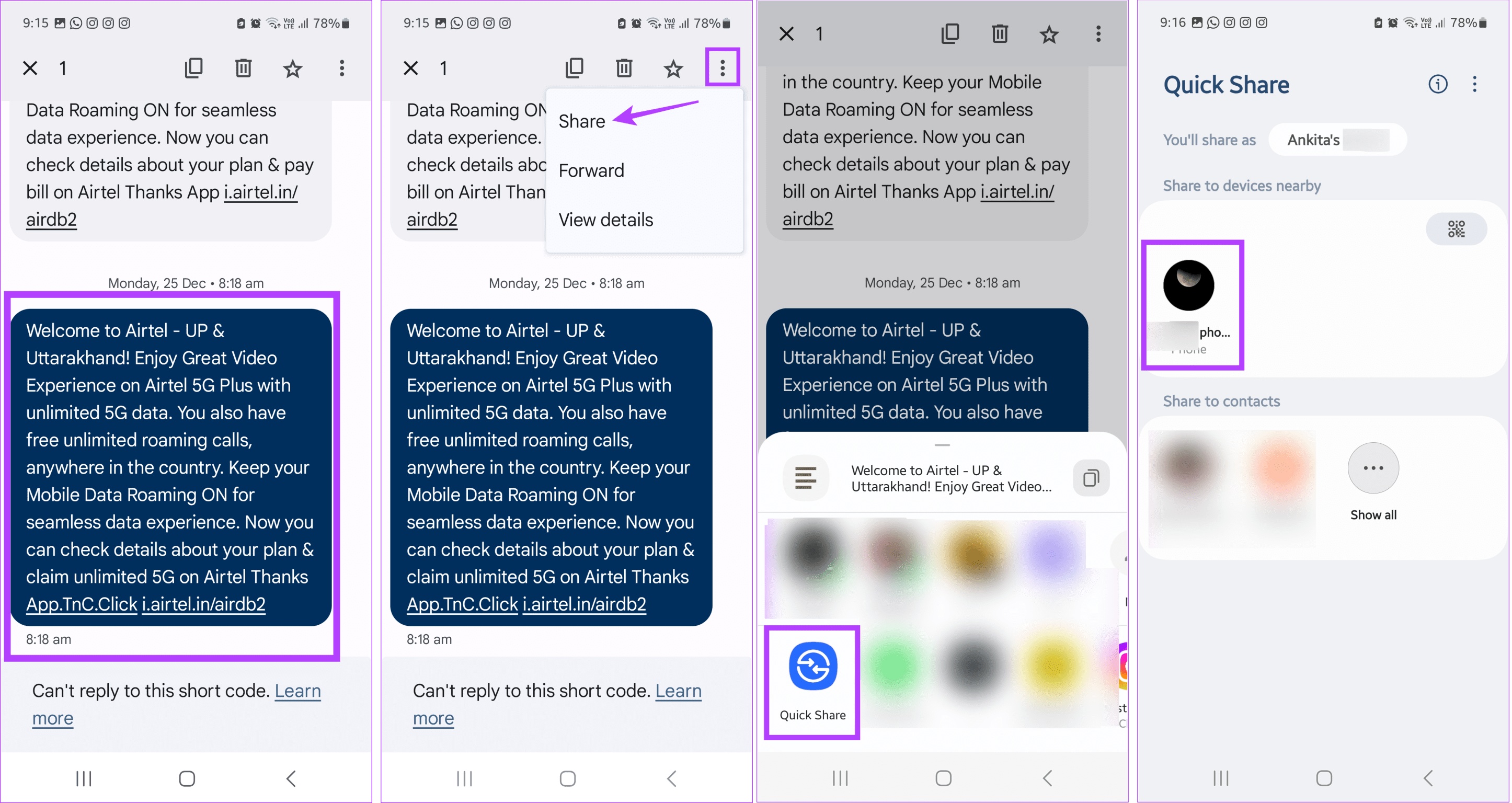
4 단계 대상 전화기를 켜고 PIN을 일치시키고 탭하세요. 수락 빠른 공유 요청에서 다음으로 탭합니다. 부, 메시지를 다른 앱이나 대화에 붙여넣습니다.
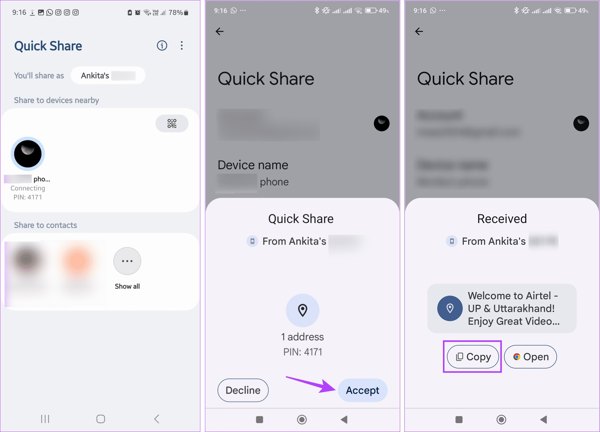
3부: SMS 백업 및 복원을 사용하여 Android에서 Android로 텍스트를 전송하는 방법
Google 백업 외에도 SMS Backup & Restore와 같은 타사 전송 앱을 사용하여 문자 메시지를 새 Android 휴대전화로 전송할 수도 있습니다. 또한 Android 기기 간에 모든 채팅과 메시지를 이동할 수도 있습니다.
1 단계 Play Store에서 두 Android 기기에 앱을 다운로드하세요.
2 단계 소스 또는 이전 전화에서 열고 탭하세요. 백업을 시작하려면 '백업 설정' 버튼을 클릭하세요.

3 단계 토글 메시지 옵션, 탭 다음 보기, 클라우드 스토어를 선택하고 계정과 비밀번호를 입력합니다. 백업 지금 버튼을 클릭합니다.
4 단계 대상 전화를 켜고 앱을 열고 탭하세요. 복원. 메시지가 표시되면 선택하세요 예.
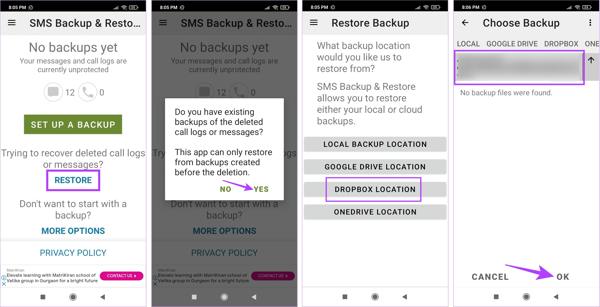
5 단계 백업 위치를 선택하고 백업을 선택한 후 탭하세요. OK. 다음으로 토글을 켜세요 메시지, 탭 복원.
4부: 안드로이드에서 PC로 텍스트를 전송하는 방법
데이터 손실을 방지하려면 Android에서 컴퓨터로 문자 메시지를 정기적으로 전송해야 합니다. 이 지점에서 다음을 권장합니다. Apeaksoft MobieTrans. 워크플로를 간소화합니다. 이는 기술에 익숙하지 않은 사람에게 좋은 옵션입니다.
- 한 번의 클릭으로 Android에서 PC로 SMS와 첨부파일을 가져오세요.
- 모든 Android 메시지 또는 특정 메시지를 컴퓨터로 전송합니다.
- 비디오, 오디오, 이미지 등 모든 첨부 파일을 지원합니다.
- 선택적으로 전송할 Android 메시지를 미리 봅니다.
- 다양한 안드로이드 폰 브랜드와 호환됩니다.
안전한 다운로드

Android에서 PC로 메시지를 가져오는 방법
1 단계 휴대전화에 연결
PC에 설치한 후 최고의 메시지 관리 소프트웨어를 시작하세요. Windows 11/10/8/7/XP/Vista에서 사용할 수 있습니다. 다음으로 호환되는 USB 케이블로 Android 휴대전화를 PC에 연결하세요.
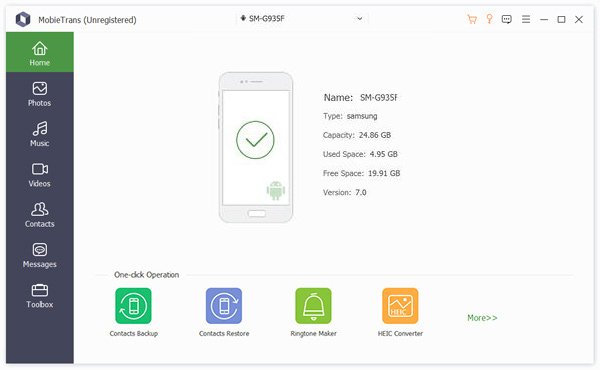
2 단계 Android 메시지 미리보기
휴대폰이 감지되면 다음으로 이동하세요. 메시지 왼쪽 사이드바에서 탭을 클릭합니다. 여기에서 휴대전화의 모든 메시지 기록을 볼 수 있습니다. 채팅을 선택하면 모든 메시지와 첨부 파일이 나타납니다.
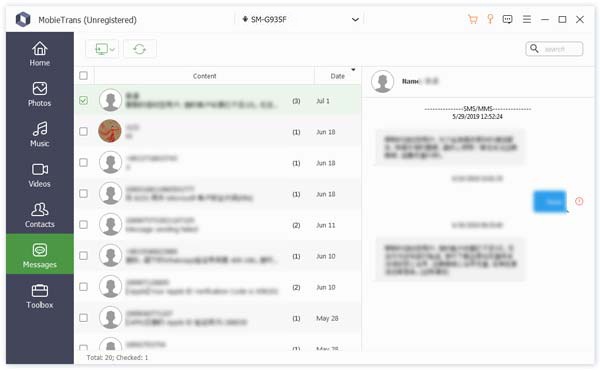
3 단계 안드로이드 SMS를 PC로 가져오기
전송하려는 모든 메시지와 채팅을 선택했는지 확인하고 다음을 클릭하세요. PC 상단 리본의 버튼을 선택하세요 수출, 그리고 적절한 형식을 선택하세요. CSV 파일, HTML 파일및 TXT 파일. 다음으로, 파일을 저장할 디렉토리를 설정하고 작업을 확인합니다. 또한 안드로이드에서 아이폰으로 파일 전송.
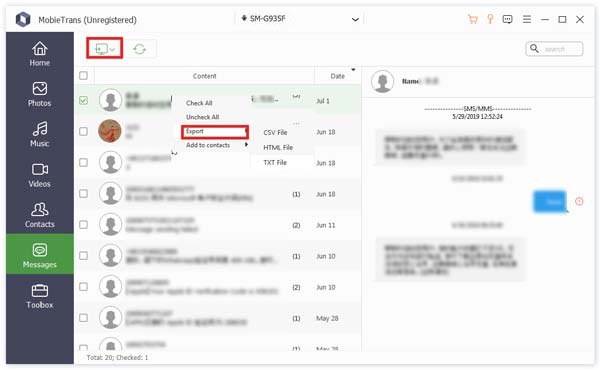
결론
이 가이드는 문자 메시지를 새 전화로 전송하는 방법 또는 Android에서 Android로. Google 계정을 사용하면 대상 기기가 새 것이든 오래된 것이든 SMS를 쉽게 마이그레이션할 수 있습니다. Quick Share는 메시지를 공유하는 또 다른 빠른 방법입니다. 또는 타사 SMS 전송 앱을 사용할 수 있습니다. Android 메시지를 PC에 백업해야 하는 경우 Apeaksoft MobieTrans가 가장 좋은 옵션입니다. 더 많은 질문이 있습니까? 이 게시물 아래에 메시지를 남겨주세요.
관련 기사
이전 전화에서 새 전화로 중요한 문자 메시지를 전송하고 싶습니까? 이 게시물은 Android에서 Android 기기로 텍스트를 전송하는 간단한 방법을 보여줍니다.
이 문서에서는 Android에서 사진을 영구적으로 삭제하는 방법을 보여줍니다. 그리고 다양한 측면에서 사진을 삭제하는 4가지 쉬운 방법을 얻을 수 있습니다.
USB 케이블, Bluetooth, OTG 드라이브 및 Android 백업 도구를 포함하여 Android 기기에 음악을 저장하는 가장 쉬운 네 가지 방법을 알아보려면 몇 분만 투자하세요.
Android에서 iPhone으로 WhatsApp을 전송하고 싶지만 Move to iOS를 사용하여 데이터를 잃을까 걱정되시나요? 이를 피하기 위해 다음 방법을 시도해 보세요.

